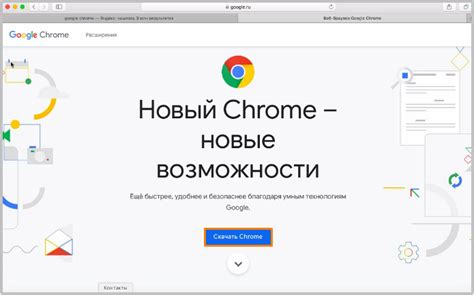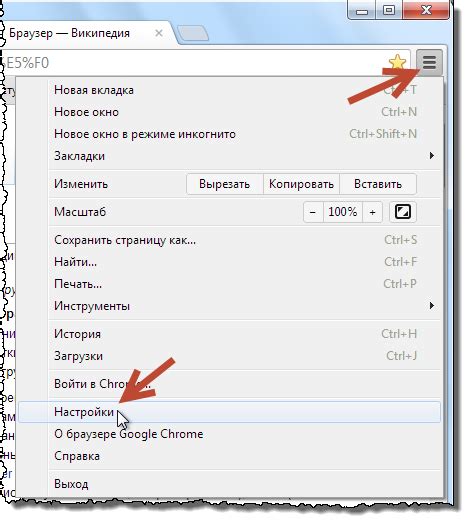Google Chrome - популярный веб-браузер, который предлагает быстрое и безопасное интернет-пользование. Даже пользователи Linux могут установить Chrome и наслаждаться его преимуществами.
Установка Google Chrome на Linux не сложна, но может потребовать некоторых дополнительных действий. В этой статье мы подробно рассмотрим процесс установки Chrome на различные дистрибутивы Linux и дадим вам необходимые инструкции для успешной установки.
Шаг 1: Обновление системы
Перед установкой Google Chrome на Linux рекомендуется обновить систему. Для этого запустите терминал и выполните команду:
sudo apt updateВведите пароль администратора, если потребуется, и дождитесь завершения процесса обновления.
Шаг 2: Скачивание установочного файла Chrome
Откройте браузер по умолчанию на вашем Linux и перейдите на официальный сайт Google Chrome по адресу https://www.google.com/chrome/. Нажмите на кнопку "Скачать Chrome" и сохраните файл на вашем компьютере.
Обратите внимание, что установочный файл может иметь различные форматы в зависимости от вашего дистрибутива Linux. В нашем руководстве мы рассмотрим процесс установки на Ubuntu, но вы можете найти подробные инструкции для других дистрибутивов на официальном сайте Chrome.
| Архитектура | Пакет | |
|---|---|---|
| Debian/Ubuntu | 32-битная | .deb (для Debian/Ubuntu) |
| Debian/Ubuntu | 64-битная | .deb (для Debian/Ubuntu) |
| Fedora/OpenSUSE | 32-битная | .rpm (для Fedora/OpenSUSE) |
| Fedora/OpenSUSE | 64-битная | .rpm (для Fedora/OpenSUSE) |
| Другие дистрибутивы | 32-битная | .tar.gz |
| Другие дистрибутивы | 64-битная | .tar.gz |
Выберите соответствующий пакет для вашей системы и загрузите его с официального сайта Google Chrome.
Скачивание пакета Google Chrome

Для установки Google Chrome на Linux сначала скачайте нужный пакет программы. Выполните следующие шаги:
- Откройте свой браузер.
- Перейдите на сайт Google Chrome по адресу www.google.com/chrome/.
- Нажмите "Скачать Chrome".
- Выберите пакет для Linux.
- Согласитесь с лицензией, нажав "Принять и установить".
- Сохраните пакет на компьютер.
После скачивания пакета Google Chrome переходите к его установке на Linux.
Установка зависимостей

Перед установкой Google Chrome на Linux вам нужно установить некоторые зависимости, чтобы избежать ошибок и обеспечить правильную работу браузера.
Чтобы установить зависимости, выполните следующие шаги:
- Откройте терминал, нажмите Ctrl+Alt+T.
- Введите следующую команду и нажмите Enter:
sudo apt update
Эта команда обновит список пакетов на вашем компьютере.
- Введите следующую команду для установки зависимостей:
sudo apt install -y libxss1 libappindicator1 libindicator7
Эта команда установит необходимые библиотеки и пакеты для запуска Google Chrome.
- После завершения установки зависимостей вы будете готовы установить Google Chrome на Linux.
Следуя этим шагам, вы установите все необходимые зависимости для успешной установки Google Chrome на Linux. Теперь вы можете переходить к следующему этапу установки.
Распаковка архива и копирование файлов

После скачивания архива Google Chrome необходимо распаковать его и скопировать файлы в нужные директории.
1. Зайдите в папку, где был сохранен загруженный архив Google Chrome.
2. Щелкните правой кнопкой мыши по архиву и выберите в контекстном меню пункт "Извлечь сюда".
3. Появится новая папка с тем же названием, что и архив. Зайдите в нее и найдите файл с расширением ".deb".
4. Щелкните правой кнопкой мыши по файлу ".deb" и выберите в контекстном меню пункт "Скопировать".
5. Вставьте скопированный файл в директорию, где обычно хранятся установленные программы. Обычно это папка "/opt".
sudo ln -s /opt/google/chrome/google-chrome /usr/bin/google-chromeТеперь у вас создана символическая ссылка, и вы можете запустить Google Chrome из терминала, просто введя команду google-chrome.
Запуск Google Chrome

Теперь вы можете запустить Google Chrome на своем устройстве. Просто откройте терминал и введите google-chrome.
| Шаг 2: | Введите команду cd /usr/local/bin |
| Шаг 3: | Используйте команду ln для создания символической ссылки: sudo ln -s /opt/google/chrome/chrome |
| Шаг 4: | Теперь можно запускать Google Chrome из терминала командой google-chrome |
Таким образом, создана символическая ссылка на Google Chrome, позволяющая запускать браузер из любой папки в системе.
Настройка запуска Google Chrome
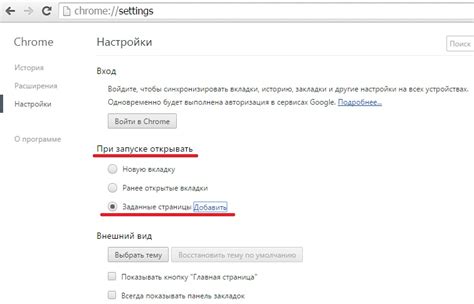
| Синхронизация данных | Google Chrome позволяет синхронизировать данные между устройствами. Для этого нужно войти в учетную запись Google Chrome в настройках браузера. Для настройки синхронизации откройте настройки Chrome, перейдите в "Дополнительные настройки", выберите "Личные данные" и войдите в учетную запись. |
| Настройка внешнего вида | Вы можете настроить внешний вид Google Chrome с помощью тем и расширений. Чтобы изменить тему, откройте веб-магазин Chrome и установите нужную. Чтобы установить расширения для изменения внешнего вида, найдите и установите их в веб-магазине Chrome. |
Добавление ярлыка на рабочий стол

После установки Google Chrome на Linux добавьте ярлык на рабочий стол:
| Шаг | Описание |
|---|---|
| 1 | Щелкните правой кнопкой мыши на рабочем столе. |
| 2 | Выберите "Создать ярлык". |
| 3 | Введите имя для ярлыка, например "Google Chrome". |
| 4 | Укажите полный путь к файлу Google Chrome, например /usr/bin/google-chrome-stable. |
| 5 | Нажмите "Применить" или "ОК". |
Теперь дважды щелкните на ярлыке "Google Chrome", чтобы запустить браузер.
Проверка установки
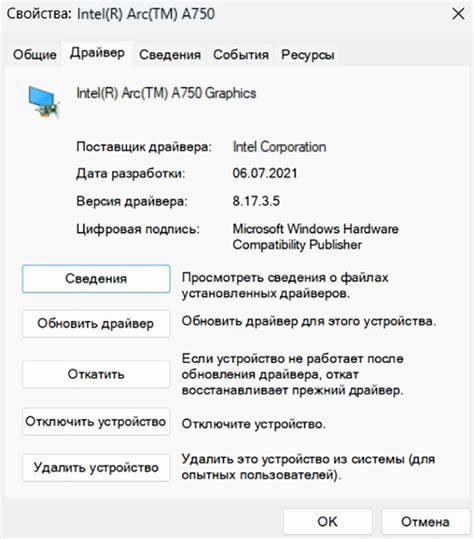
После установки Google Chrome на Linux проверьте, что браузер успешно установлен и готов к использованию. Для этого выполните следующие шаги:
1. Откройте терминал (консоль) и введите команду: google-chrome --version 2. Если увидите версию браузера, например "Google Chrome 93.0.4577.63", то установка прошла успешно. |
3. Чтобы открыть Google Chrome из терминала, введите команду: google-chrome 4. Если браузер успешно запускается, значит вы можете начать пользоваться Google Chrome на своем Linux. |
Теперь вы готовы использовать Google Chrome на своем компьютере Linux. Наслаждайтесь быстрым и надежным браузером!